怎么样word中添加复选框,单选框
复选款,单选框也可在word文档中添加你可知道啊亲们,下面就为你讲述如何添加复选框,单选框。
工具/原料
WOrd200版,WPS版
添加复选框
1、Word2003版
2、双击运行需要添加复选框的word文档
3、执行“视图—工具栏—控制工具箱
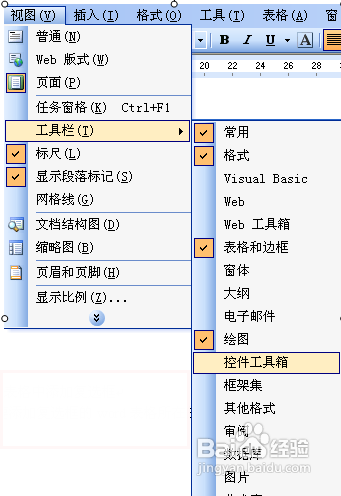
4、在word中需要添加复选框的位置点击,点击控制工具箱中的“复选框”按钮

5、出现如图所示的CheckBox1复选框

6、在CheckBox1复选框上右键点击,选择“属性”子菜单

7、在“属性”对话框中修改“Caption”项,输入文字値,其他的复选框也一样操作
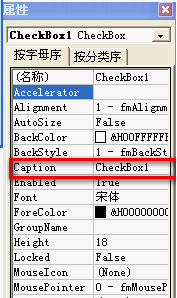
8、WPS版
9、将鼠标定位到需要插入复选框的位置
10、执行“开发工具”菜单命令,

11、调出开发工具工具栏

12、点击控件区中复选框按钮

13、此时鼠标变成十字形状,在刚才鼠标定位的位置点击一下就可以建立一个复选框

14、在复选框控件上右击,选择“属性”菜单命令
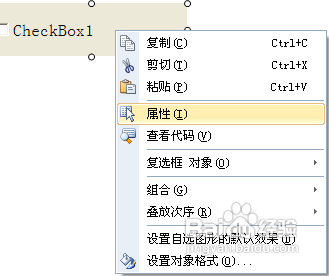
15、在“属性”对话框中将Caption属性值改为你需要的文字,比如“复选框”,输入完后在属性框外点击即可完成添加
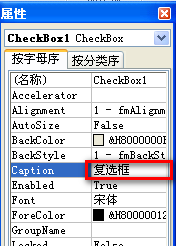
16、其他的复选框添加依次类推方法一样
添加单选框
1、Word2003版
2、双击运行需要添加复选框的word表格所在的文档
3、执行“视图—工具栏—控制工具箱

4、在word中需要添加单选框的位置点击,点击控制工具箱中的“选项按钮”按钮,出现单选框

5、然后在单选框控件上面右击选择“属性”子菜单命令
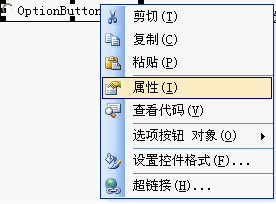
6、在“属性”对话框的“Caption”项后面框中填入单选框的文字,在框外点击即可完成添加
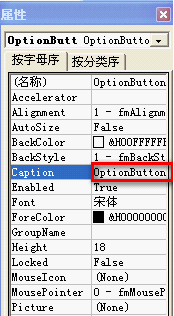
7、其他单选框添加方法相同依次类推即可
8、WPS版
9、执行“开发工具”菜单命令,调出开发工具工具栏

10、此时鼠标变成十字形状,在刚才鼠标定位的位置拖曳鼠标就可以建立一个单选框
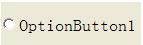
11、在复选框控件上右击,选择“属性”菜单命令
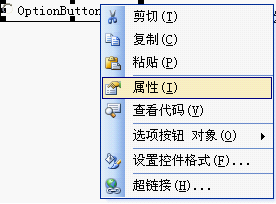
12、在“属性”对话框中将Caption属性值改为你需要的文字,比如“单选框”,输入完后在属性框外点击即可完成添加

13、其他的单选框添加依次类推方法一样